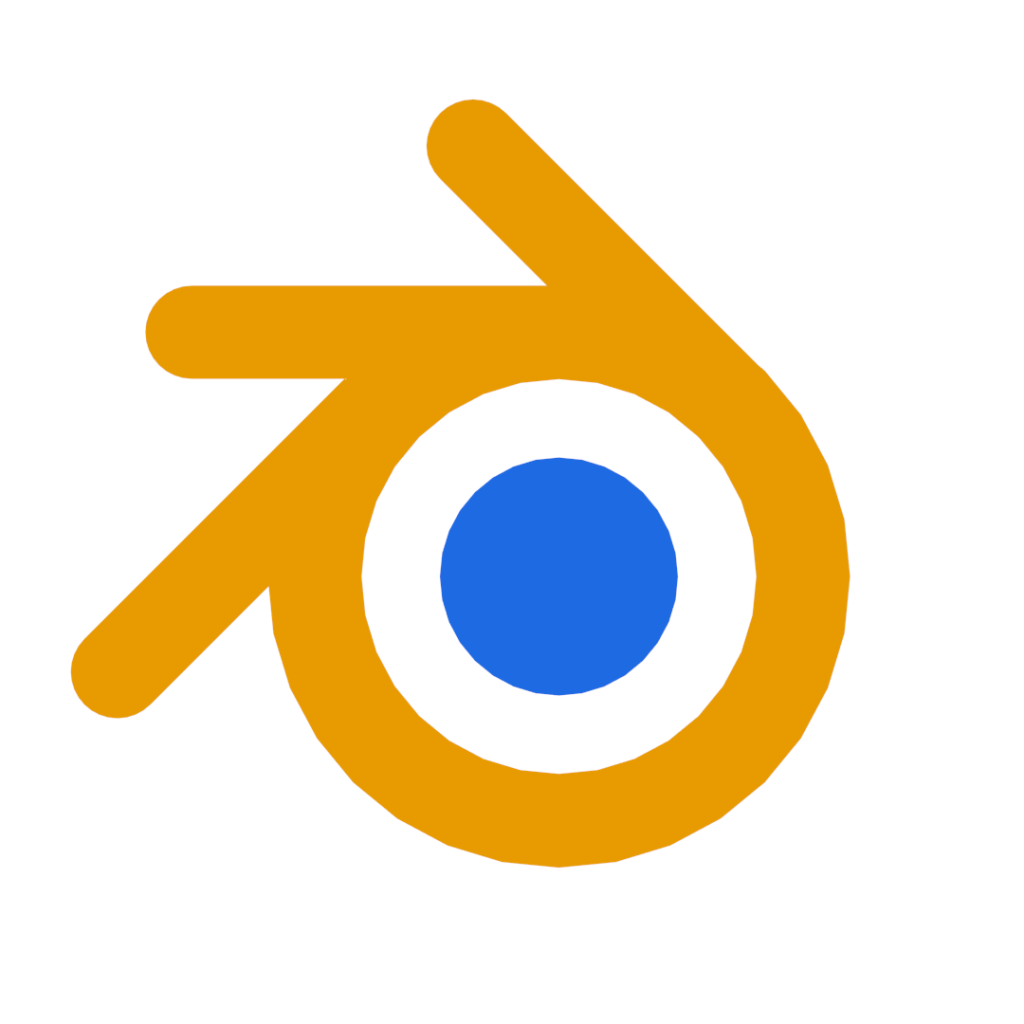 Blender v3.6.1最新版
Blender v3.6.1最新版
- 软件版本:v3.6.1最新版
- 软件授权:共享软件
- 软件类型:国外软件
- 软件语言:英文
- 应用平台:Win7及以上
- 更新时间:2023-08-21
- 软件大小:306.16MB
- 软件评分:
-
 Blender 2.79
70.0MB
Blender 2.79
70.0MB
-
 Blender 3.0.0 官方版
207MB
Blender 3.0.0 官方版
207MB
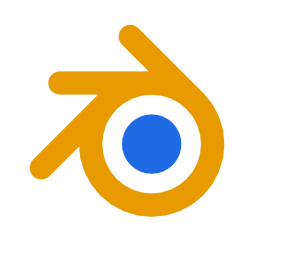 Blender中文版是一套三维绘图及渲染软件。Blender中文版具有跨平台的特性,支持FreeBSD,IRIX,GNU/Linux,Microsoft Windows,Mac OS X,Solaris,及SkyOS。Blender中文版安装后所占空间很少以及可以运行于不同的平台。需要的朋友快来下载吧。本站提供Blender中文版官方版、最新版下载,有需要的朋友快来本站下载体验吧! 相似软件版本说明软件地址WinFIG绿色版查看CorelDRAW X7绿色版查看Teorex Inpaint绿色版查看KeyShot实时3D渲染软件32位绿色版查看Mindjet MindManager 2018 中文版64位绿色版查看
Blender中文版是一套三维绘图及渲染软件。Blender中文版具有跨平台的特性,支持FreeBSD,IRIX,GNU/Linux,Microsoft Windows,Mac OS X,Solaris,及SkyOS。Blender中文版安装后所占空间很少以及可以运行于不同的平台。需要的朋友快来下载吧。本站提供Blender中文版官方版、最新版下载,有需要的朋友快来本站下载体验吧! 相似软件版本说明软件地址WinFIG绿色版查看CorelDRAW X7绿色版查看Teorex Inpaint绿色版查看KeyShot实时3D渲染软件32位绿色版查看Mindjet MindManager 2018 中文版64位绿色版查看
Blender中文版软件特色
1.Blender完整集成的创作套件,提供了全面的 3D 创作工具;
2.Blender支持跨平台操作,可以工作在所有主流的 Windows(XP、Vista、7、8)、Linux、OS X 等众多其它操作系统上;
3.高质量的 3D 架构带来了快速高效的创作流程;
Blender安装步骤
1、从本站下载Blender软件包,将压缩包解压后,使用鼠标左键双击打开安装文件。
注:解压压缩包需要使用压缩解压工具,推荐使用WinRAR,技术成熟可靠。WinRAR下载地址:
2、由于压缩包内有两个安装文件,用户需要根据系统版本选择安装。可以使用鼠标右键单击桌面上的“此电脑”图标,选择右键菜单中的“属性”选项,然后在打开的新窗口中,“系统类型”一栏即可看到系统的版本了。
3、进入安装程序后,首先点击“Next”。
4、阅读软件相关许可协议,如无异议的话,则勾选左下方的“IacceptthetermsintheLicenseAgreement”选项,再点击“Next”。
5、选择Blender的安装组件,然后点击“Browse”选择Blender的安装目录,此处不建议安装在C盘,如果C盘文件过多的话,会影响计算机的运行速度。选定后点击“Next”。
6、确认安装工作准备完毕后,点击“Install”。
7、Blender的安装过程大约需要3分钟,请耐心等待。
8、安装完成后,直接点击“Finish”即可。
Blender中文版使用方法
Blender怎么设置为中文
1.打开安装好的Blender,点击左上方菜单栏中的“File”按钮,然后选择下拉菜单中的“UserPreferences”。
2将打开的新窗口切换至“System”标签页,勾选下方的“InternationaleFonts”选项。
3.然后点击“Language”选项后方的菜单,打开选择列表,从中点击选择 “Simplified Chinese (简体中文)”选项。
4.最后点击“Language”下方的3个按钮,表示将语言应用到这三个模块中,这样就修改成功了,快来试试吧。
Blender中文版常见问题
Blender怎么用曲线建模?
1、打开安装好的Blender,首先创建一条贝赛尔曲线。
2、点击左下方的“物体”按钮,选择“转换为”中的“曲线/融球/曲面/文字转网格”选项,把曲线转换为“模型网格”。
3、之后点击右侧工具栏中的扳手图标,选择添加“表皮”。
4、之后将改动“应用”后曲线就变成可以编辑的“立体模型”了。
5、另一种方法是,在创建曲线后,再在曲线一段创建一个“圆形曲线”作为线的形状。
6、点击右侧工具栏中的“曲线”按钮,选中我们创建的圆形曲线“贝塞尔曲线”,然后点选右边的“数据”,倒角物体,这样曲线就变“圆形的线条”了。
7、最后再次使用“曲线/融球/曲面/文字转网格”功能,就能转换为网格模型了。
Blender更新日志:
1.修复若干bug;
2.优化细节问题;
-
 嗨格式抠图大师 3.6.18.246
2.45MB
嗨格式抠图大师 3.6.18.246
2.45MB
-
 改图鸭 v1.0.0
1.20 MB
改图鸭 v1.0.0
1.20 MB
-
 画世界Pro 最新版
6.19MB
画世界Pro 最新版
6.19MB
-
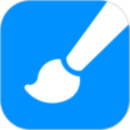 画世界 最新版
6.18MB
画世界 最新版
6.18MB
-
 奈末Tiff分割合并助手 V8.6.4
10.3MB
奈末Tiff分割合并助手 V8.6.4
10.3MB
-
 图怪兽 v4.1.0.0
65.4MB
图怪兽 v4.1.0.0
65.4MB
-
 styler v1.0.0.0
2.15MB
styler v1.0.0.0
2.15MB
-
 一键AI绘画 1.0.0.0
2.15MB
一键AI绘画 1.0.0.0
2.15MB
-
 CorelDraw2017 中文版
443MB
CorelDraw2017 中文版
443MB
-
 Adobe Photoshop CS5 官方版
192.29MB
Adobe Photoshop CS5 官方版
192.29MB
-
 Adobe After Effects CS4 中文版
1.91 MB
Adobe After Effects CS4 中文版
1.91 MB
-
 photoshop v1.0.7官方中文版
154MB
photoshop v1.0.7官方中文版
154MB
-
 美图秀秀 v7.3.0.0最新版
195 MB
美图秀秀 v7.3.0.0最新版
195 MB
-
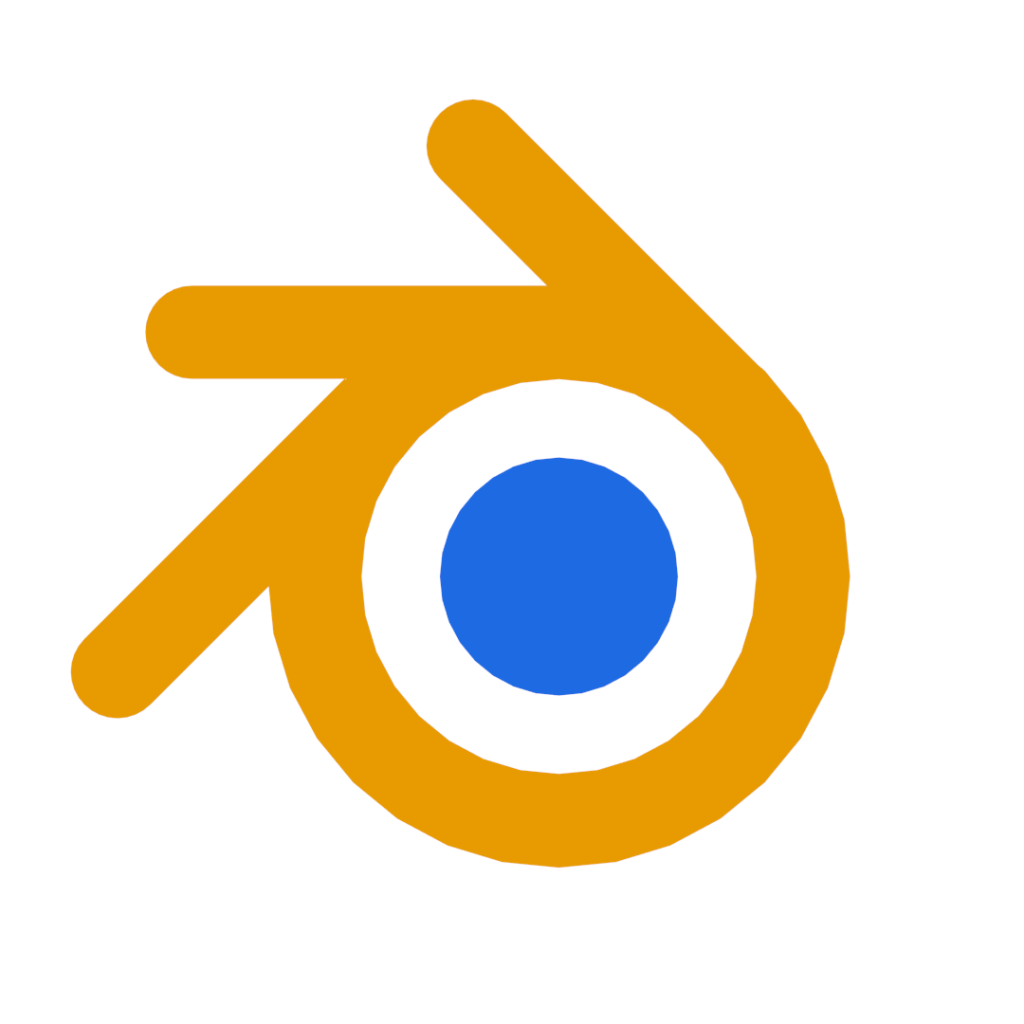 Blender v3.6.1最新版
306.16MB
Blender v3.6.1最新版
306.16MB
-
 嗨格式Heic图片转换器 1.3.8116.77 官方版
16.7MB
嗨格式Heic图片转换器 1.3.8116.77 官方版
16.7MB
-
 嗨格式图片无损放大器 1.0.1569.420 官方版
1.24MB
嗨格式图片无损放大器 1.0.1569.420 官方版
1.24MB
-
 ProcessOn 官方版 1.0
0MB
ProcessOn 官方版 1.0
0MB
-
 AutoCAD 2014 64位
1512.15MB
AutoCAD 2014 64位
1512.15MB
-
 蛋仔派对 v1.0.58 官方最新版
大小:306.16MB
蛋仔派对 v1.0.58 官方最新版
大小:306.16MB
-
 迅游 6.0.1012官方版
大小:306.16MB
迅游 6.0.1012官方版
大小:306.16MB
-
 临商银行网银助手 1.0.20.609
大小:306.16MB
临商银行网银助手 1.0.20.609
大小:306.16MB
-
 风灵软件管家 1.0.6.3官方最新版
大小:306.16MB
风灵软件管家 1.0.6.3官方最新版
大小:306.16MB
-
 Android Studio 2.1.2.0 官方版
大小:306.16MB
Android Studio 2.1.2.0 官方版
大小:306.16MB
-
 火绒安全软件 v5.0.73.4 官方个人版
大小:306.16MB
火绒安全软件 v5.0.73.4 官方个人版
大小:306.16MB
-
 WondershareFilmora家庭视频剪辑软件 12.0.9
大小:306.16MB
WondershareFilmora家庭视频剪辑软件 12.0.9
大小:306.16MB
-
 U号租 2.0.0.1 官方正版
大小:306.16MB
U号租 2.0.0.1 官方正版
大小:306.16MB
-
 QQ浏览器 11.4官方版
大小:306.16MB
QQ浏览器 11.4官方版
大小:306.16MB
-
 Petal出行 v2.8.0.300
大小:306.16MB
Petal出行 v2.8.0.300
大小:306.16MB
-
 跳跳鱼视频处理大师Mac版 V2.0.3
大小:306.16MB
跳跳鱼视频处理大师Mac版 V2.0.3
大小:306.16MB
-
 跳跳鱼文件批量重命名Mac版 2.0.7.1
大小:306.16MB
跳跳鱼文件批量重命名Mac版 2.0.7.1
大小:306.16MB
-
 中国移动云视讯Mac 3.1.0 正式版
大小:306.16MB
中国移动云视讯Mac 3.1.0 正式版
大小:306.16MB
-
 东方者软件库 2.5官方版
大小:306.16MB
东方者软件库 2.5官方版
大小:306.16MB
-
 河豚视频 5.4.0
大小:306.16MB
河豚视频 5.4.0
大小:306.16MB
-
 5866游戏盒子 v2.6.1.0
大小:306.16MB
5866游戏盒子 v2.6.1.0
大小:306.16MB
-
 Notion 2.0.45 最新版
大小:306.16MB
Notion 2.0.45 最新版
大小:306.16MB
-
 Notion for Windows 2.0.45
大小:306.16MB
Notion for Windows 2.0.45
大小:306.16MB
-
 中国移动云视讯 3.16.0.8438.0530.2098
大小:306.16MB
中国移动云视讯 3.16.0.8438.0530.2098
大小:306.16MB
-
 邪恶冥刻 2023中文版1.0.0
大小:306.16MB
邪恶冥刻 2023中文版1.0.0
大小:306.16MB